图吧工具箱怎么进行硬盘检测?图吧工具箱进行硬盘检测方法
正文
很多小伙伴在使用图吧工具箱的时候,想知道怎么进行硬盘检测,下面小编就为大家分享图吧工具箱进行硬盘检测方法,感兴趣的小伙伴不要错过哦!
图吧工具箱怎么进行硬盘检测?图吧工具箱进行硬盘检测方法
1、首先在图吧工具箱左侧边栏中,进入“硬盘工具”。
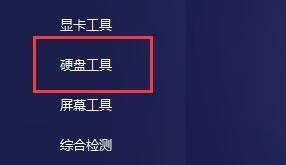
2、然后在其中找到并双击打开“HDTune”这款软件。
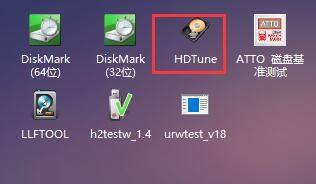
3、在左上角可以看到当前硬盘温度,如果我们有多个硬盘还可以切换查看的硬盘信息。
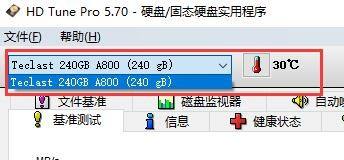
4、接着在“基准测试”中,点击“开始”。
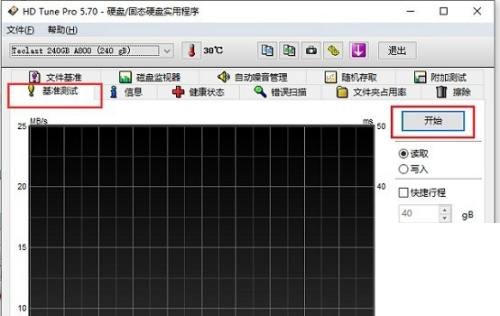
5、使用这种方法可以查看到“读取”或“写入”的速度。
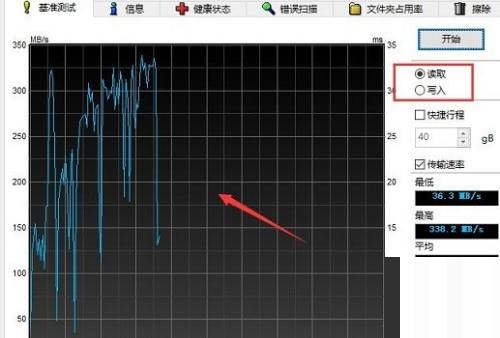
6、在“信息”选项卡下,可以查看到自己的硬盘存储信息。
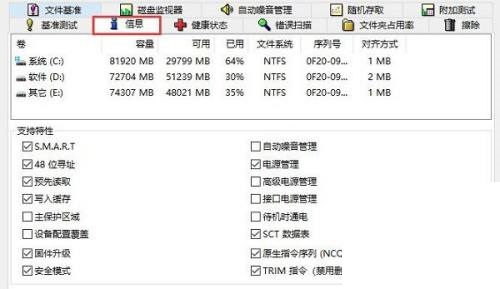
7、再在“健康状态”中,可以查看到硬盘温度、使用时间、通电计数等参数。
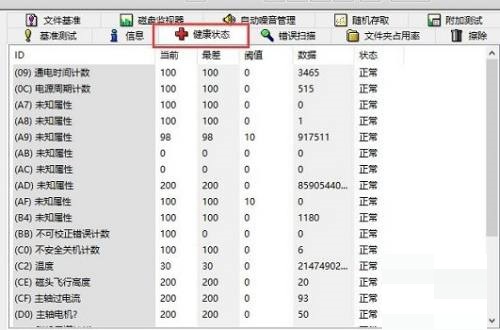
8、最后在“错误扫描”中,点击“开始”可以扫描查看自己的硬盘是否存在坏道等问题。
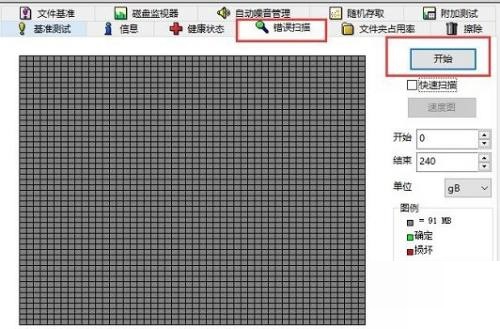
谢谢大家阅读观看,希望本文能帮到大家!
收藏
点赞
于 2022-12-16 发布
